
Vous trouverez ci-dessous une version mise à jour du ruban introduit avec Office 2010 et son apparence dans Microsoft Word.
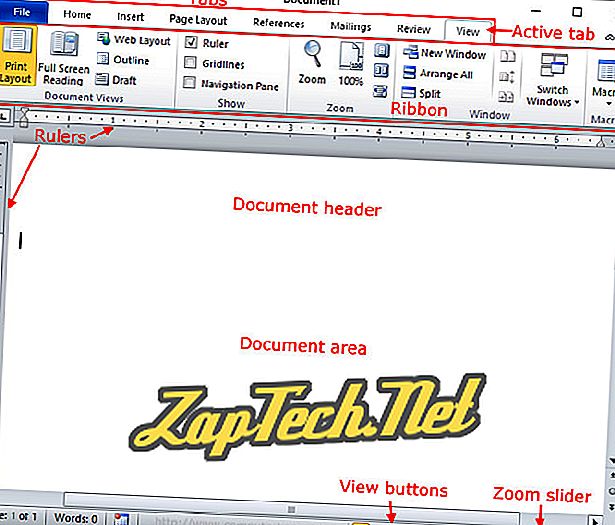
Comme nous l'avons mentionné précédemment, le ruban change en fonction de ce que vous faites dans Word, Excel ou un autre programme Office. Par exemple, si vous travaillez avec des images, le ruban affiche toutes les modifications disponibles pouvant être effectuées sur celles-ci.
Comment cacher le ruban?
- Cliquez sur la petite flèche vers le bas située tout en haut de la fenêtre, affichée à côté de l'icône de l'imprimante dans l'exemple ci-dessus. Si une icône d’imprimante ne s’affiche pas, c’est à côté de la flèche d' annulation ou de restauration (bleue).
- Dans le menu qui apparaît, sélectionnez Réduire le ruban .
S'il n'y a pas d'option Réduire le ruban dans ce menu, recherchez une flèche vers le haut sous le X rouge dans le coin supérieur droit qui ferme la fenêtre du programme. Cliquez sur la flèche vers le haut, intitulée "Réduisez le ruban", pour masquer le ruban. Lorsque le ruban est masqué, la flèche vers le haut devient une flèche vers le bas. Cliquez dessus pour afficher à nouveau le ruban.
Conseil: appuyer sur Ctrl + F1 sur le clavier est un raccourci pour masquer et afficher le ruban.
Comment utiliser les raccourcis clavier avec le ruban
Pour afficher les raccourcis clavier disponibles dans les programmes Microsoft Office, appuyez sur la touche Alt. Une fois que vous avez appuyé sur chacune des options disponibles dans le ruban, une lettre ou un chiffre leur est affiché. Appuyez sur cette lettre ou ce chiffre pour activer cette option dans le ruban. Par exemple, vous pouvez appuyer sur Alt puis H ou Alt + H pour accéder à l'onglet Accueil. Une fois dans l'onglet Accueil, chacune des options de l'onglet Accueil est affichée avec la touche correspondante à côté, comme indiqué dans l'image suivante.

- Aide et support Microsoft Word.
- Aide et support Microsoft Excel.
Menu, bouton Office, traitement de texte
